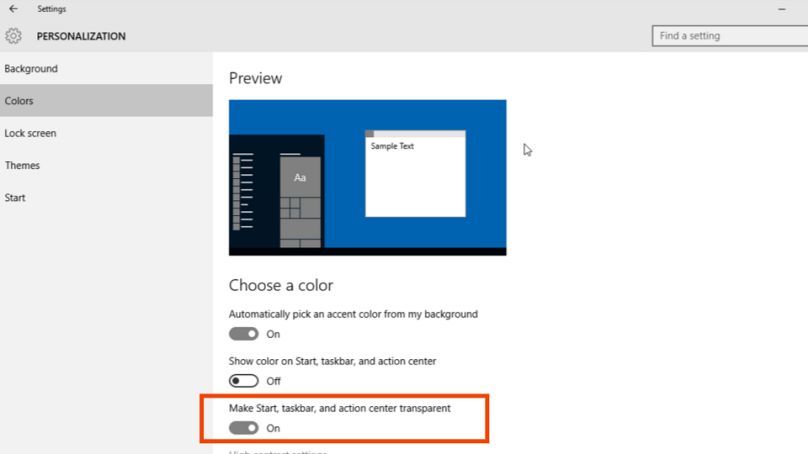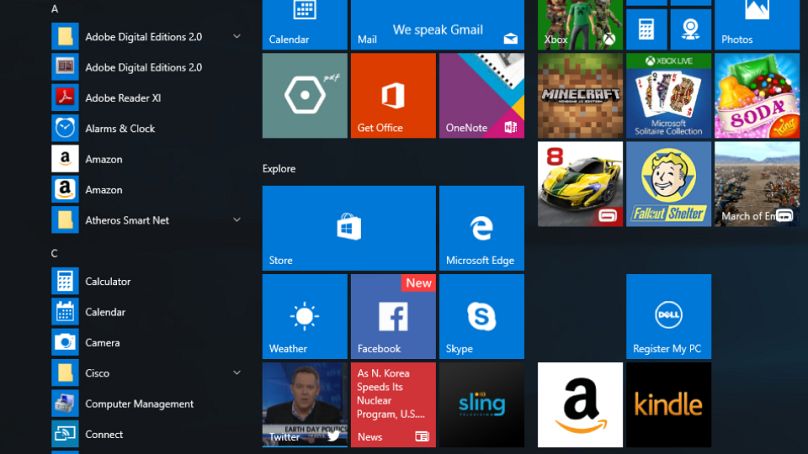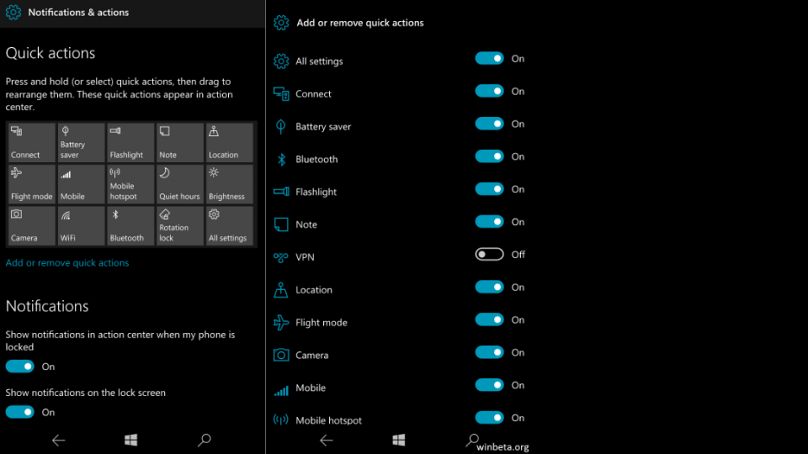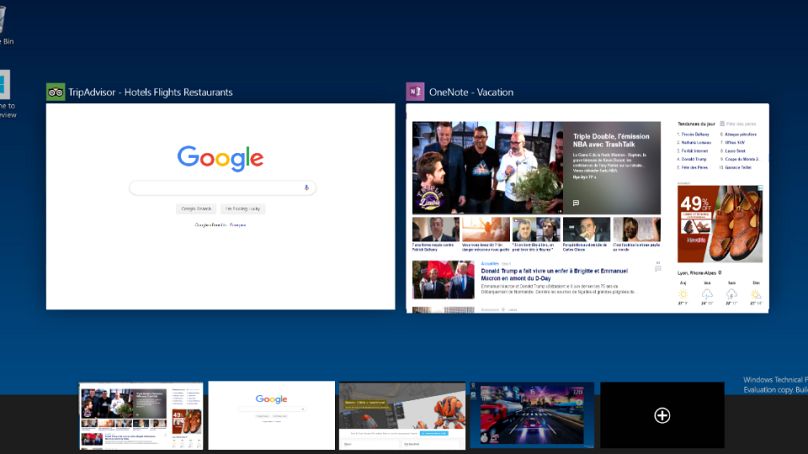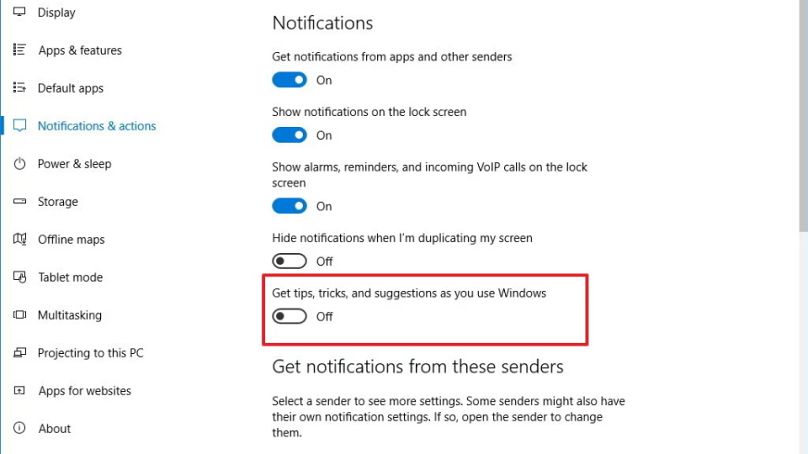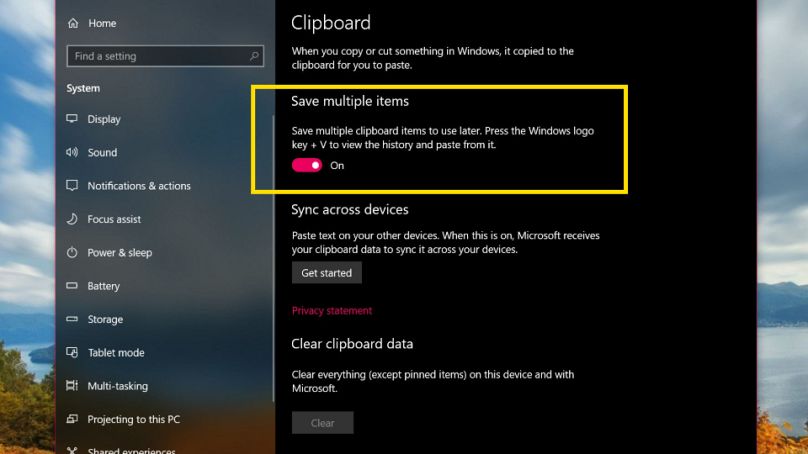منذ إصداره الأول في أواخر شهر يوليو - تموز 2015 يتذمر مستخدمو نظام التشغيل ويندوز 10 من عشرات الأخطاء والثغرات البرمجية التي تكتنف زواياه.
منذ إصداره الأول في أواخر شهر يوليو - تموز 2015 يتذمر مستخدمو نظام التشغيل ويندوز 10 من العديد الإضافات المزعجة التي، ولو أنها وجدت بالأساس لتحسين أداء النظام، إلا أنها تحولت بدورها إلى عبء جديد، ناهيك عن الأخطاء والثغرات البرمجية التي تكتنف زواياه، خاصة أن العودة إلى أقرب نظام مستقر وجيد يسبقه (مثل ويندوز 7) تصبح أصعب وربما مستحيلة الآن.
وما تقدمه البرمجيات الحديثة من خدمات جديدة وذكية وقدرات عالية على التواصل فيما بينها يتحول في وقتنا هذا إلى حمل ثقيل على نظام التشغيل الذي يحمل على عاتقه، إلى جانب تسريع عمليات الحوسبة وتشغيل التطبيقات المعقدة، حماية خصوصية المستخدمين وبرامجهم وإجراء الاتصالات المباشرة بينهم بطريقة مشفرة وسريعة وفعالة بدون ترك ثغرات للتجسس على المعلومات المتبادلة.
ما الذي يمكنك فعله؟
في كل مكان على شبكة الإنترنت هناك نصائح عديدة تتعلق بتحسين وتسريع نظام التشغيل ويندوز 10، البعض منها قد يكون ضروري جدا مثل تعطيل الخدمات والتطبيقات التي تعمل بشكل تلقائي بعد الإقلاع، وأغلبها غير ضروري للمستخدم، أو زيادة المساحة المخصصة للذاكرة المستعملة من قبل البرامج على وسائط التخزين Page File، بالإضافة إلى تعطيل ميزة الفهرسة الآلية Search Indexing وغيرها مما قد يكون ضروري لتسريع العمل.
لكن هنا نقدم لقرائنا مجموعة نصائح مختلفة وسهلة ولا تحتاج أكثر من بضع حركات لتنفيذها، وبالطبع يمكن بالسهولة نفسها التراجع عنها حسب رغبة المستخدم.
أولا - استعمل ألوانا غير شفافة
يستعمل نظام ويندوز 10 خاصية الشفافية لإضفاء لمسة عصرية على النظام الذي لم يتغير شكله كثيرا منذ إصدار Windows 95 العتيق، لكن هذه الخاصية تستهلك من موارد النظام ما قد يحتاجه تطبيق ضروري قد يكون قيد الاستخدام، وبطبيعة الحال فهي خاصية جمالية فقط. ويمكنك بسهولة إيقافها.
اختر إعدادات الألوان Colors من مجموعة إعدادات تخصيص "الطابع الشخصي Personalization" وقم بإيقاف ميزة القوائم والنوافذ الشفافة.
ثانيا - لا تستعمل القائمة الرئيسية للأخبار والمنوعات
منذ أن أصدرت مايكروسوفت الإصدار الثامن من ويندوز قدمت قائمة عصرية أطلقت عليها اسم "ميترو Metro"، وتتيح القائمة الذكية للمستخدم بالوصول إلى شبكة الانترنيت وتحديث بعض الأخبار والصور وحالة الطقس بشكل آني دونما الحاجة إلى تشغيل تطبيقات خاصة. وهو ما يبدو أمرا عظيما، لكنه للأسف يُدخل النظام في حالة عمل دائمة، ففي كل مرة تحاول فيها الوصول لتطبيقك المفضل عن طريق القائمة فأنت تقوم بتشغيل عدة تطبيقات خلفية تستهلك قدرا كبيرا من موارد نظام التشغيل أيضا وطاقة الحاسب.
لإزالة ما لا تحتاجه من قائمة "إبدأ" ببساطة انقر بالزر الأيمن على الأيقونة واختر إزالة من القائمة Unpin From Start
ثالثا - الإخطارات والإعلانات أيضا
يقوم ويندوز 10 بإخطارك إذا كنت تنتظر موعدا مهما أو أن أحد الملفات الكبيرة انتهى من التحميل عن طريق أداة Action Center التي أصبحت في إصدارها الأخير أكثر سهولة وتفاعلا. لكنها ما زالت تقاطع المستخدمين في أوقات ربما تكون مزعجة، وخاصة أنها أصبحت الآن تقدم مساحة كبيرة للإعلانات. لحسن الحظ فهي تتيح لك التحكم بتصرفاتها، وتحديد الأسباب أو الأوقات التي تسمح لها بالمقاطعة. أو على الاقل ايقاف الاصوات المزعجة التي ترافقها.
في قائمة الإعدادات الأساسية اختر "Notifications & Actions" ويمكنك الوصول للمزيد من الإعدادات عن طريق "إزالة وإضافة الإخطارات - Add or Remove Quick Actions".
رابعا - استعمل سطح المكتب الافتراضي
ربما تتمكن من العيش بدونها، لكن العديد من المستخدمين الذين يعملون على تطبيقات مختلفة في الوقت نفسه، وبشكل خاص من يستعمل أجهزة محمولة بشاشات صغيرة نسبيا، يمكن لهم الاستفادة من هذه الميزة. فهي تتيح الإمكانية للعمل على أكثر من سطح مكتب واحد، وكأنك تعمل على أكثر من شاشة واحدة، وبدلا من طي وفتح النوافذ التي تستعملها بشكل مستمر يمكنك باستخدام سطح المكتب الافتراضي التنقل بين البرامج والنوافذ المفضلة لديك بسهولة بالغة.
خامسا - جد ملفاتك الأخيرة بسرعة
إذا كنت من المستخدمين الفوضويين الذين يقومون بحفظ ملفاتهم في أماكن مختلفة لتذهب طي النسيان، فلا تجزع. إن ميزة قديمة في نظام ويندوز 10 سوف تنقذك تمكنك من إيجاد ما كنت تعمل عليه بكبسة زر واحدة، ورغم أن العديد قد ظن بأنها اختفت من الإصدار الأخير فهي مازالت موجودة وبنفس المكان.
لإظهار الملفات والوثائق الأخيرة اختر إعدادات المجلد "Folder Settings" من قائمة View الموجودة على أي نافذة مفتوحة.
سادسا - النصيحة كانت بجمل.. لكنها مازالت ثمينة
كغيره من أنظمة التشغيل يقدم ويندوز 10 يد العون للمستخدمين عن طريق ميزة "النصائح والحيل" والتي عادة ما تكون فعالة بشكل افتراضي عند البدء باستعمال ويندوز 10، لكن للأسف فإن هذه الميزة تقوم بمتابعة كل ما تقوم به في سعيها الحثيث لمساعدتك، مما يجعلها مزعجة للكثيرين وبخاصة أنها تحتل من مقدرات النظام ما قد يكون مهما لتطبيق آخر.
من قائمة الإعدادات الأساسية Settings اختر Notifications & Actions ثم قم بتعطيل المساعدة الآلية
سابعا - أطلق الحافظة إلى السحاب
هذه الميزة التي طال انتظارها خفيّة عن الأعين، ولطالما استعمل الناس تطبيقات خارجية في محاولة لتسهيل تداول مكنونات الحافظة - ذلك المخزن المؤقت والخفي الذي توضع فيه المعلومات عندما تضغط مفتاحي CTRL و C معا أو تختار Copy to Clipboard من أجل القيام بعملية القص واللصق.
تتيح لك هذه الميزة أن تقوم بقص أو نسخ معلومات من جهاز ومن ثم القيام بلصقها على جهاز آخر أو في مكان آخر من العالم، فهي موجودة على شبكة الإنترنت، ويمكن استعمالها عند الطلب.
أيضا من قائمة الإعدادات الرئيسية Settings قم بتفعيل ميزة تسجيل عدة عناصر
للمزيد على يورونيوز: